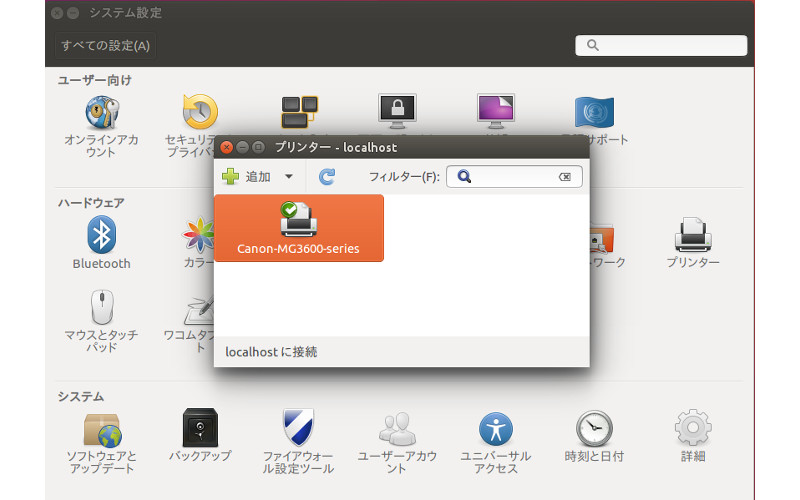Canon printer MG3630-無線接続(64/32ビット版)
- プリンターの設定
- メーカー・Canon
- 機種・MG-3630
- 無線接続
- Ubuntu16.04(64/32ビット版)
最新版も同じ設定で、利用できます。
ここでは、上記の条件でプリンターの無線接続の設定方法を解説します。
尚、Canonのプリンターの「公開ホームページ」は、” こちら ”で、「機種」をクリック>「Linux」をクリック>「機種」をクリック>「ドライバー」をクリックします。
*PC自体の無線LANの設定を先に完了させてください。
*プリンター本体の設定を、先に「無線接続」に切り替えてください。
*プリンターのIPアドレスを控えてください。
*共有する場合は、先に設定を完了しているPCの方で共有の設定にしてください。
Ubuntu16.04以降で、WiMAX2+(Speed Wi-Fi NEXT w01)を利用する場合、 SSID1(WPA)のみの設定にして、SSID2(WEP)をオフにしておき、(初期設定通り) 付属のUSBケーブルでWiMAX+(Speed Wi-Fi NEXT w01)に接続すると、 無線LAN接続でプリンターに接続できます。
Ubuntu16.04(64/32ビット版)無線接続の場合
・/var/spool/「lpd」フォルダの設定
Ubuntu16.04以降で、WiMAX2+(Speed Wi-Fi NEXT w01)を利用する場合、 SSID1(WPA)のみの設定にして、SSID2(WEP)をオフにしておき、(初期設定通り) 付属のUSBケーブルでWiMAX+(Speed Wi-Fi NEXT w01)に接続すると、 無線LAN接続でプリンターに接続できます。
$ sudo mkdir /var/spool/lpd
パスワード入力: (非表示)
$
”>左側のランチャーの上から1番目の「Ubuntu-dashアイコン」をクリック”
”>検索欄に「terminal」と入力”
”>「端末」のアイコンが表示されたら「端末」をクリック”
”>「端末」(=terminal)を起動します。”
”>「端末」にそのまま、「sudo」(と入力)1回「半角スペースキー」を押す”
”>「mkdir」(と入力) 1回「半角スペースキー」を押す”
”>「/var/spool/lpd」(=フォルダ名)と正確に入力して、 「Enterキー」を押します。”(*コピー>貼り付けでもOK!)
”>[sudo] password for ユーザー名;”と表示が出たなら、”
”>そのままパスワードを入力”
”>「Enterキー」を1回押します。”
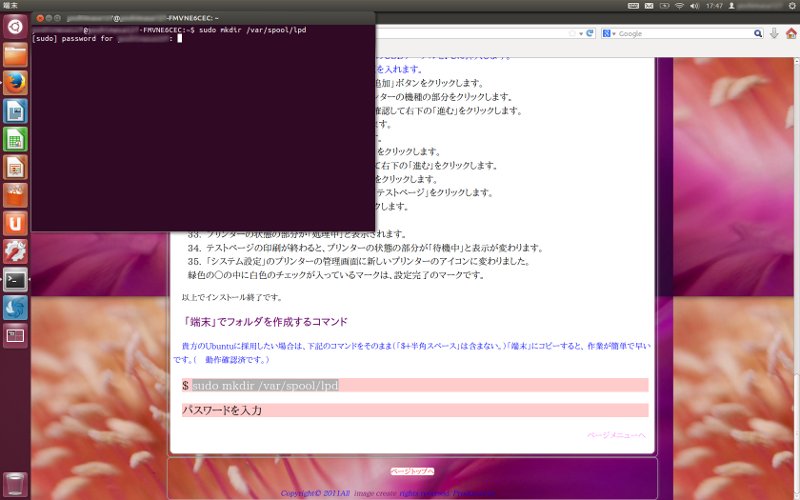
”>以上で、/var/spool/「lpd」フォルダの作成終了です。
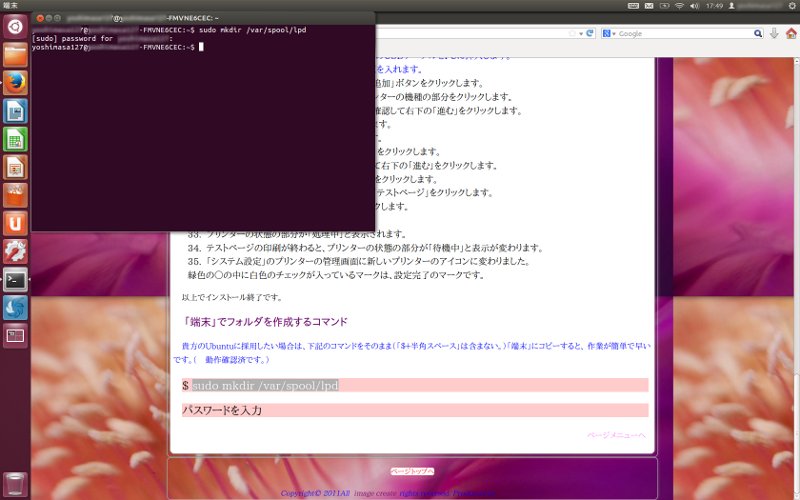
ドライバーのダウンロードとインストール
Canonのプリンターの「公開ホームページ」に、 こちらからアクセスして、 「インジェクトプリンター」をクリックします。
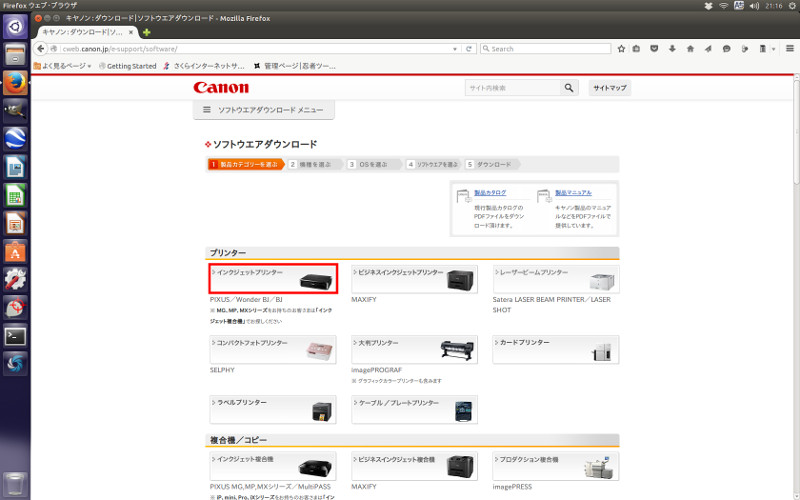
プリンターの機種名がMG-3630なので、 インジェクト複合機(「PIXSUS MGシリーズ」)をクリックします。
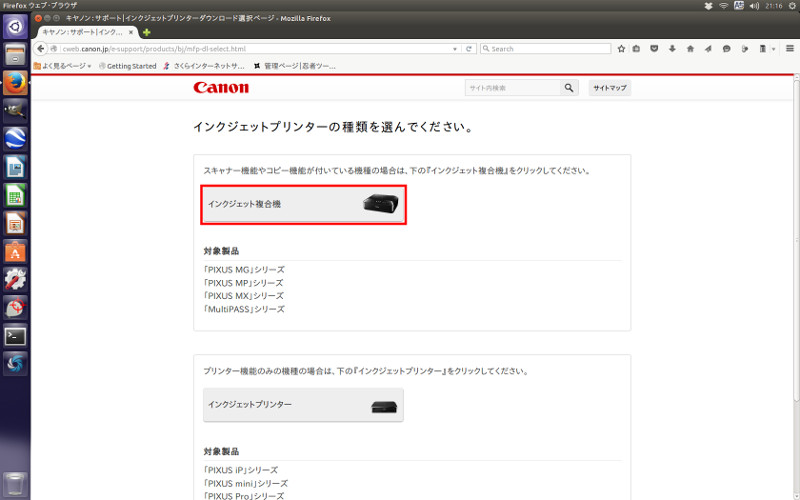
「PIXSUS MG3630」をクリックします。
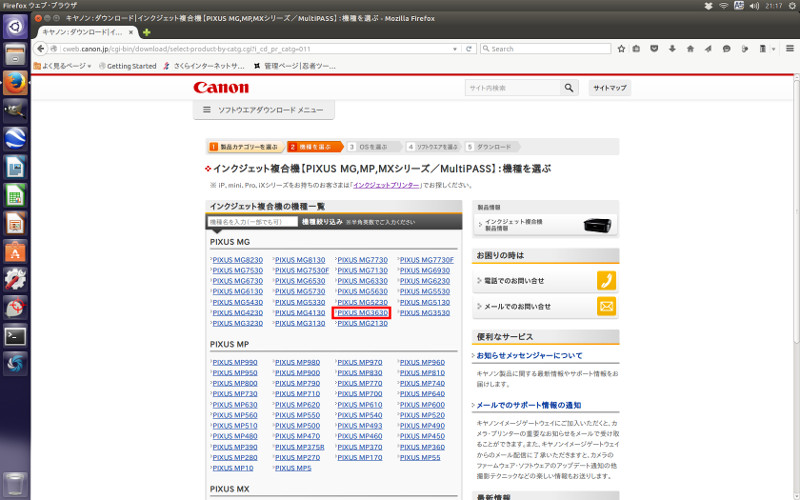
「Linux」をクリックします。
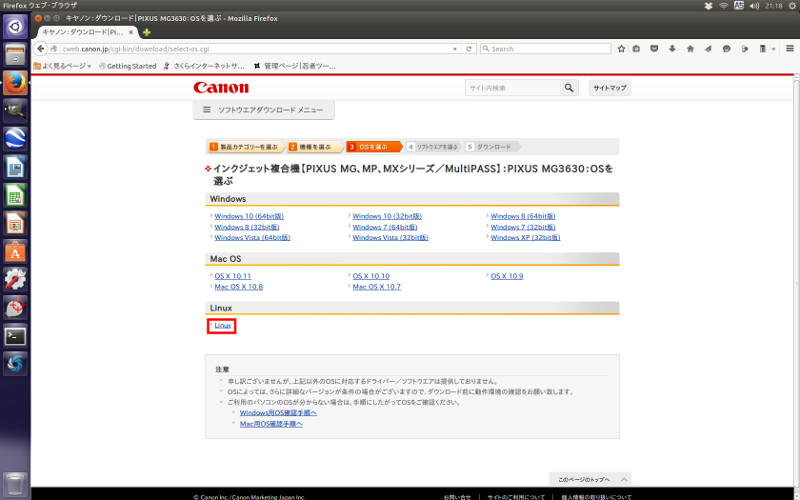
プリンターのドライバーをクリックします。
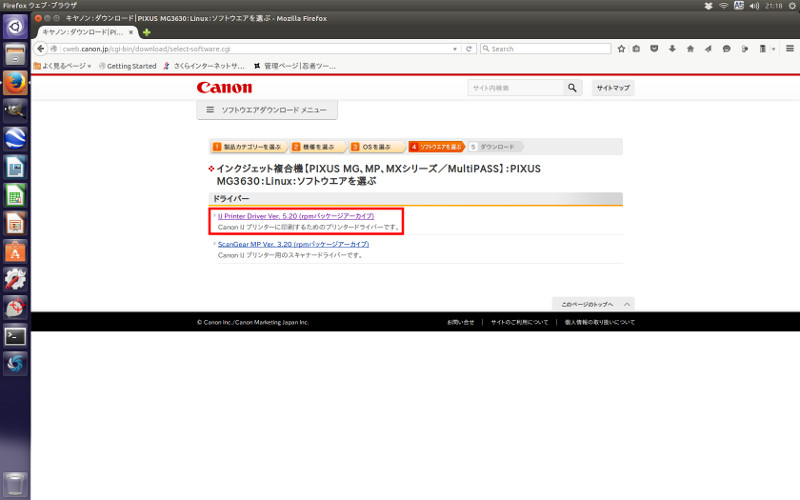
右側のdebian(「-.deb」パッケージ)>「HTTPダウンロード」をクリックします。
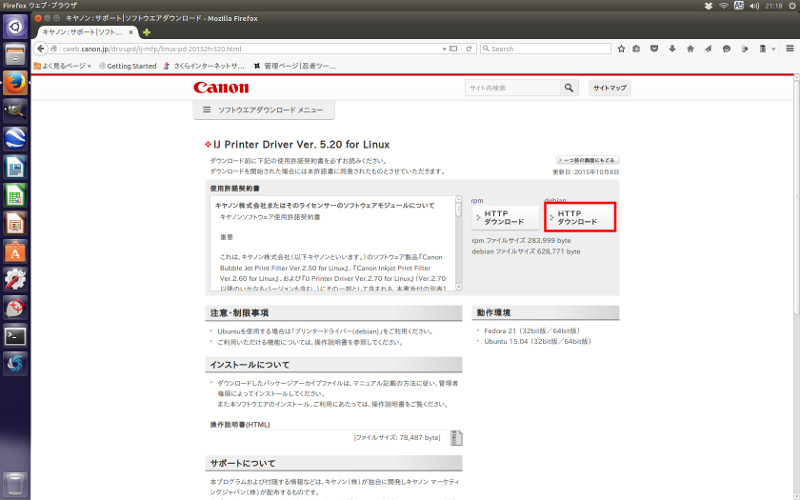
「Save File」の左側のチェックを確認して、「OK」をクリックします。
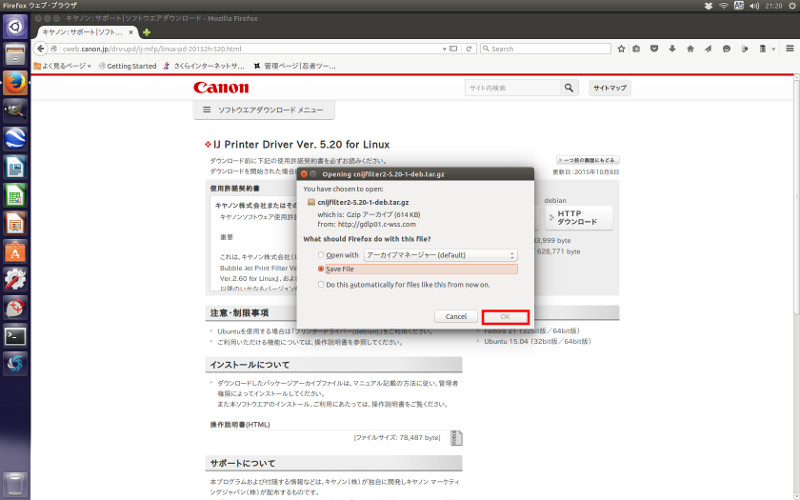
ダウンロードした「canonのパッケージ」を右クリックして、 「ここに展開する」をクリックします。
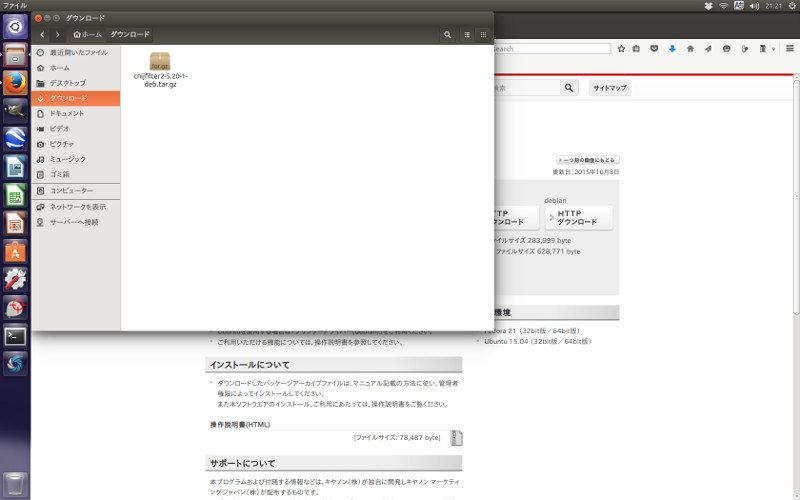
次に、「展開された-debファイル」をクリックします。
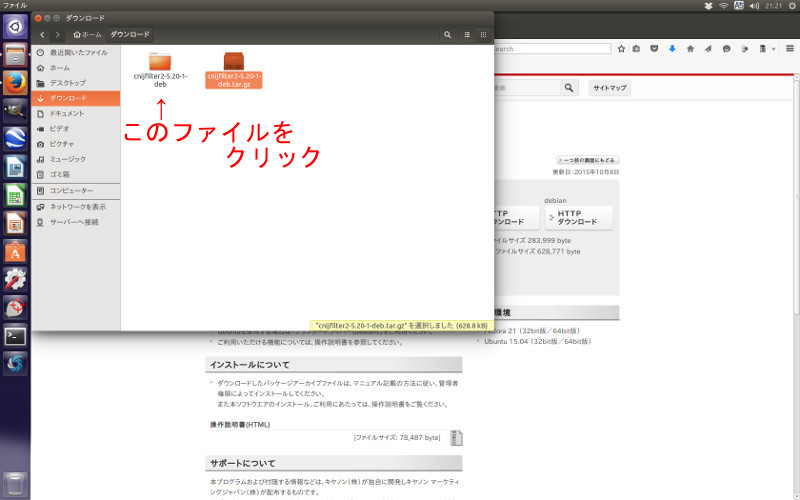
次に、「packages」をクリックします。
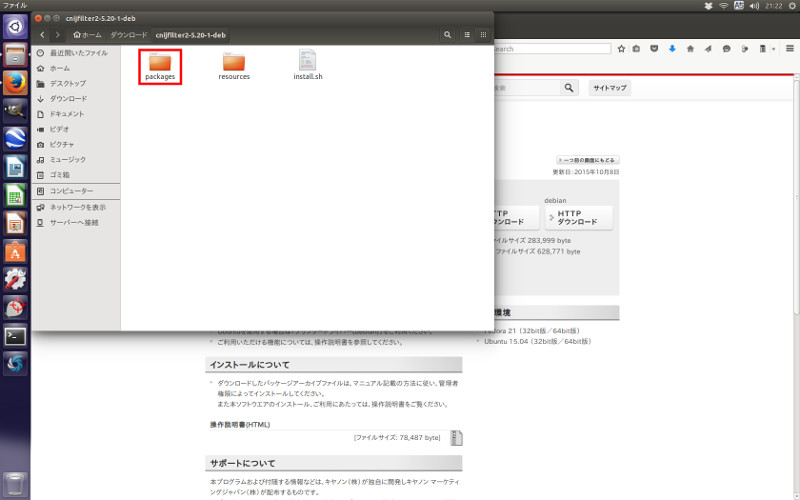
ここで、64ビットの場合は「-amd64.deb」パッケージを、 32ビットの場合は「-i386.deb」パッケージを「選択」してクリックします。
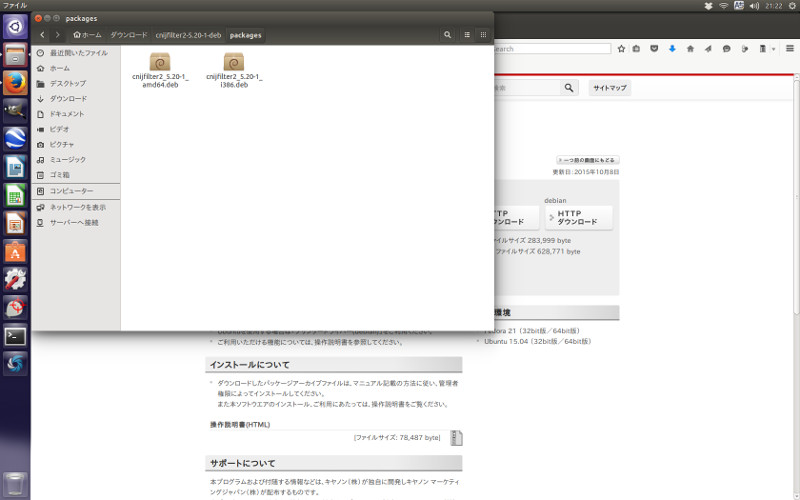
Ubuntu softwareが起動したら、「インストール」をクリックします。
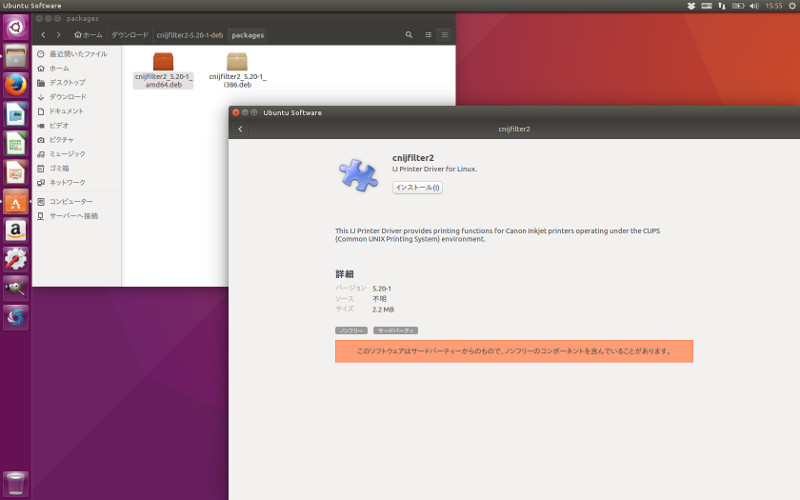
次に、デスクトップ左側の「システム設定」のアイコンをクリックして、
プリンターをクリックして、管理画面を開きます。
(*無線接続の場合、この段階でプリンター側の無線接続の設定を済ませておく必要が有ります。)
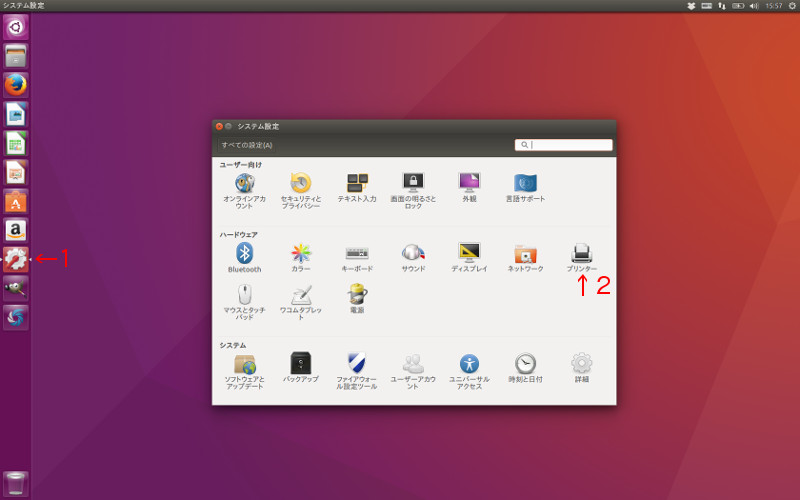
プリンターの管理画面が開いたら、「追加」をクリックします。
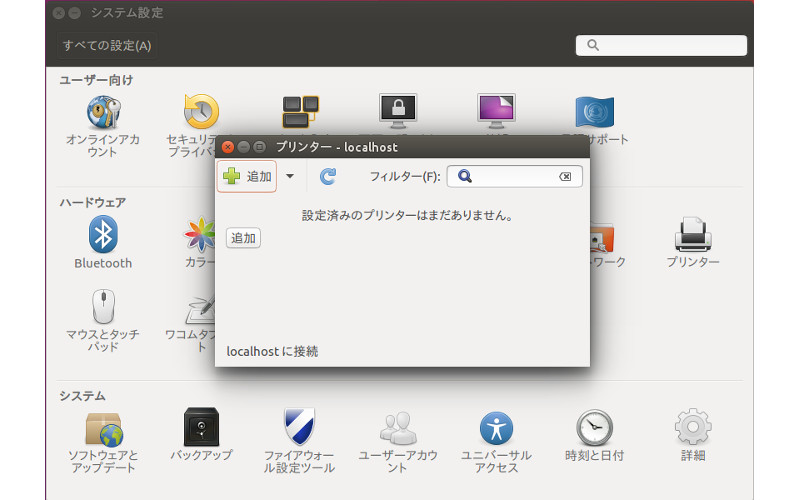
「ネットワークプリンター」の記載部分をクリックします。
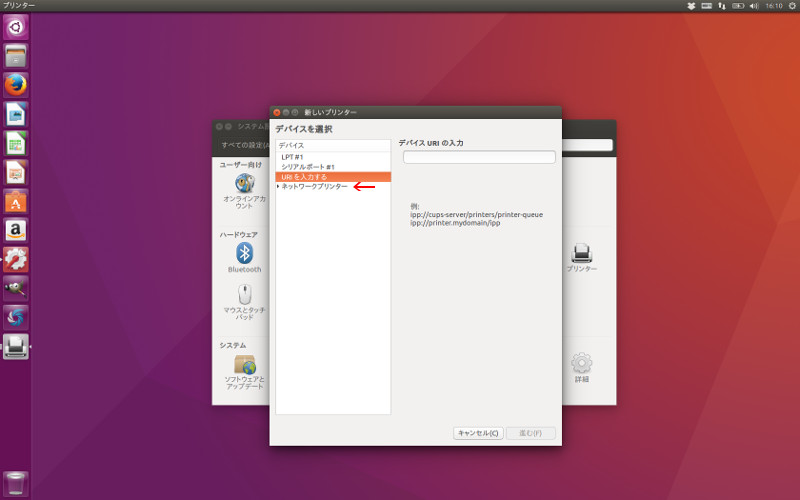
プリンターの機種名とIPアドレスが記載されるはずです。
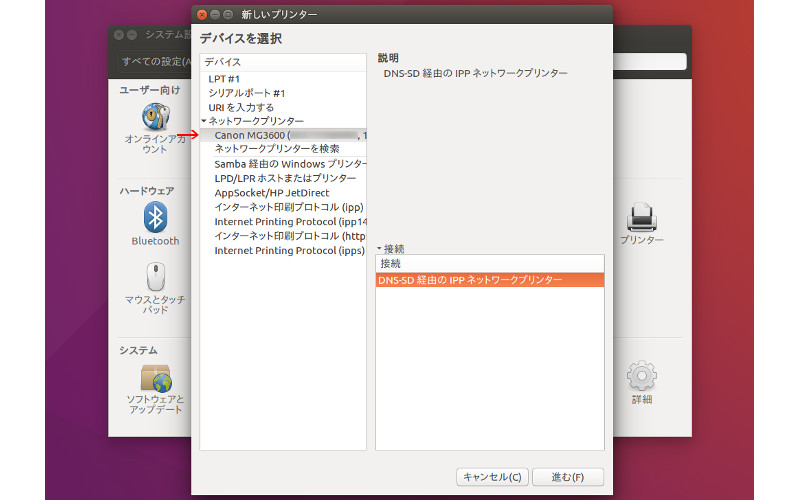
プリンターの機種名(MG 3630)とIPアドレス(198.168.1.0)の記載部分をクリックして、 「進む」をクリックします。
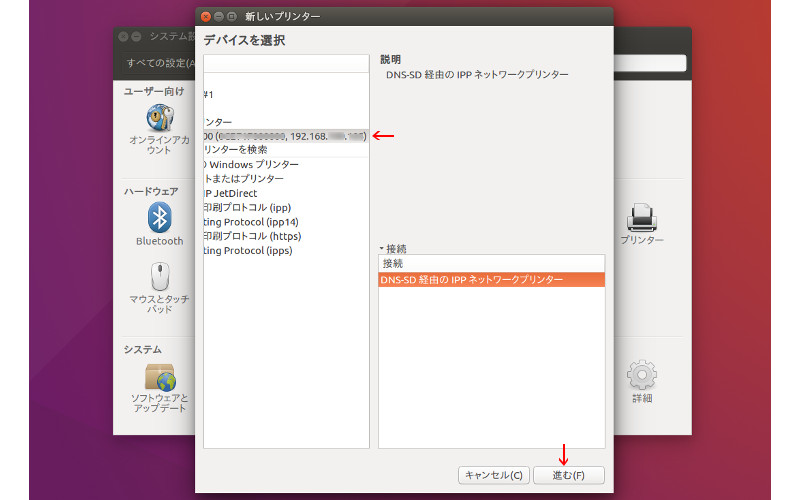
プリンター名(Canon MG 3630 series)と説明を確認して右下の「適用」をクリックします。
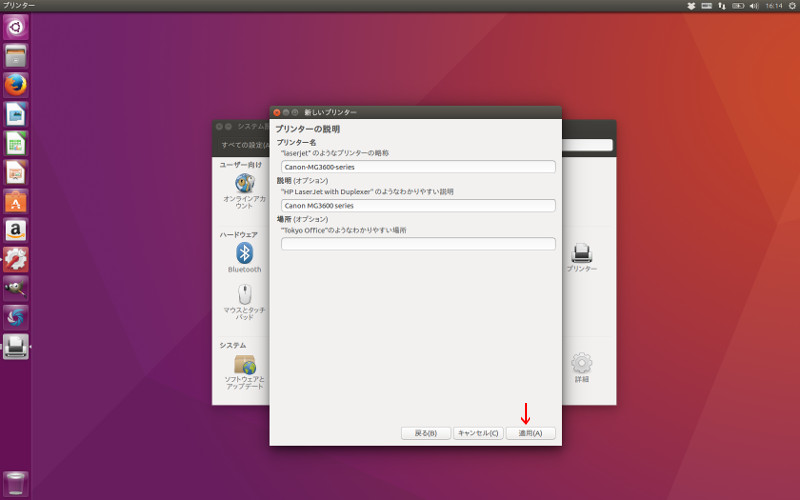
テストページの印刷画面が表示されるので、「テストページの印刷」をクリックします。
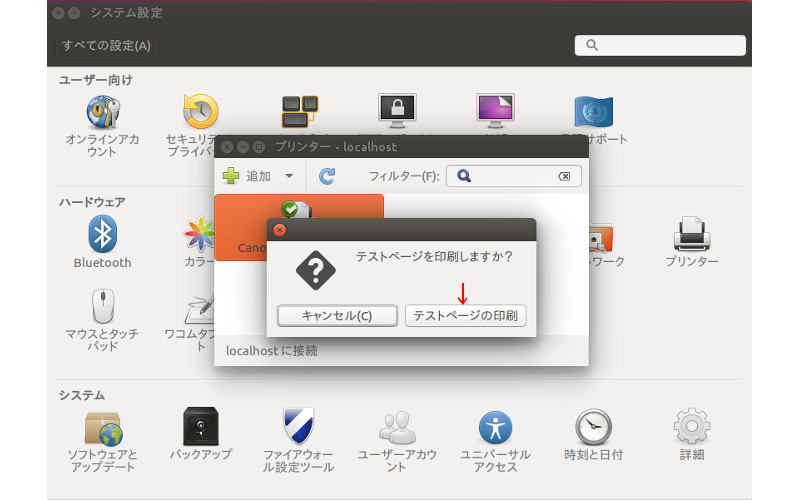
送信しました”と表示されたら「OK」をクリックします。
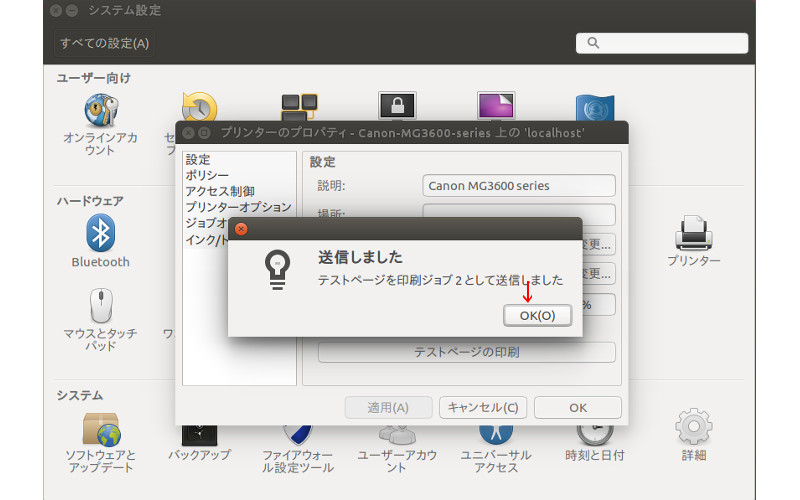
「システム設定」のプリンターの管理画面の右下の「OK」をクリックして管理画面を閉じます。”
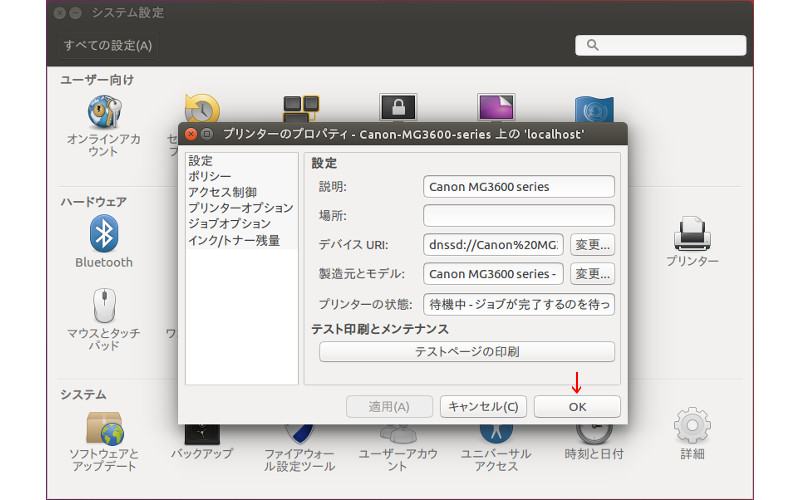
新しいプリンターのアイコンを確認して、設定完了です。